W tym samouczku wszystko kręci się wokół formatowania tekstu w programie PowerPoint. Niezależnie od tego, czy tworzysz prezentacje szkoleniowe, spotkania biznesowe czy projekty osobiste, właściwe formatowanie tekstu jest kluczowe dla jasnego i atrakcyjnego przekazywania Twojej wiadomości. W tym poradniku poznasz różne techniki optymalizacji czytelności i estetyki tekstu. Zacznijmy od razu i odkryjmy możliwości.
Najważniejsze wnioski
- Wstawianie tekstu bez formatowania, aby uniknąć niepożądanych problemów z formatowaniem.
- Wyrównywanie tekstu (z lewej, do środka, z prawej, wyrównywanie obustronne) i korzystanie z tabulatorów.
- Efektywne wykorzystanie wypunktowań i numeracji do strukturyzowania informacji.
- Zastosowanie krojów, rozmiarów, kolorów i efektów specjalnych czcionek, aby podkreślić Twoje slajdy.
- Wykorzystanie SmartArt do wizualizacji informacji.
Instrukcja krok po kroku
Wstawianie tekstu bez formatowania
Częstym problemem podczas wklejania tekstu jest to, że jest on kopiowany z oryginalnym formatowaniem. Aby temu zapobiec, zaleca się wklejanie tekstu bez żadnego formatowania. Masz możliwość wklejenia tekstu prosto w formie poziomej.
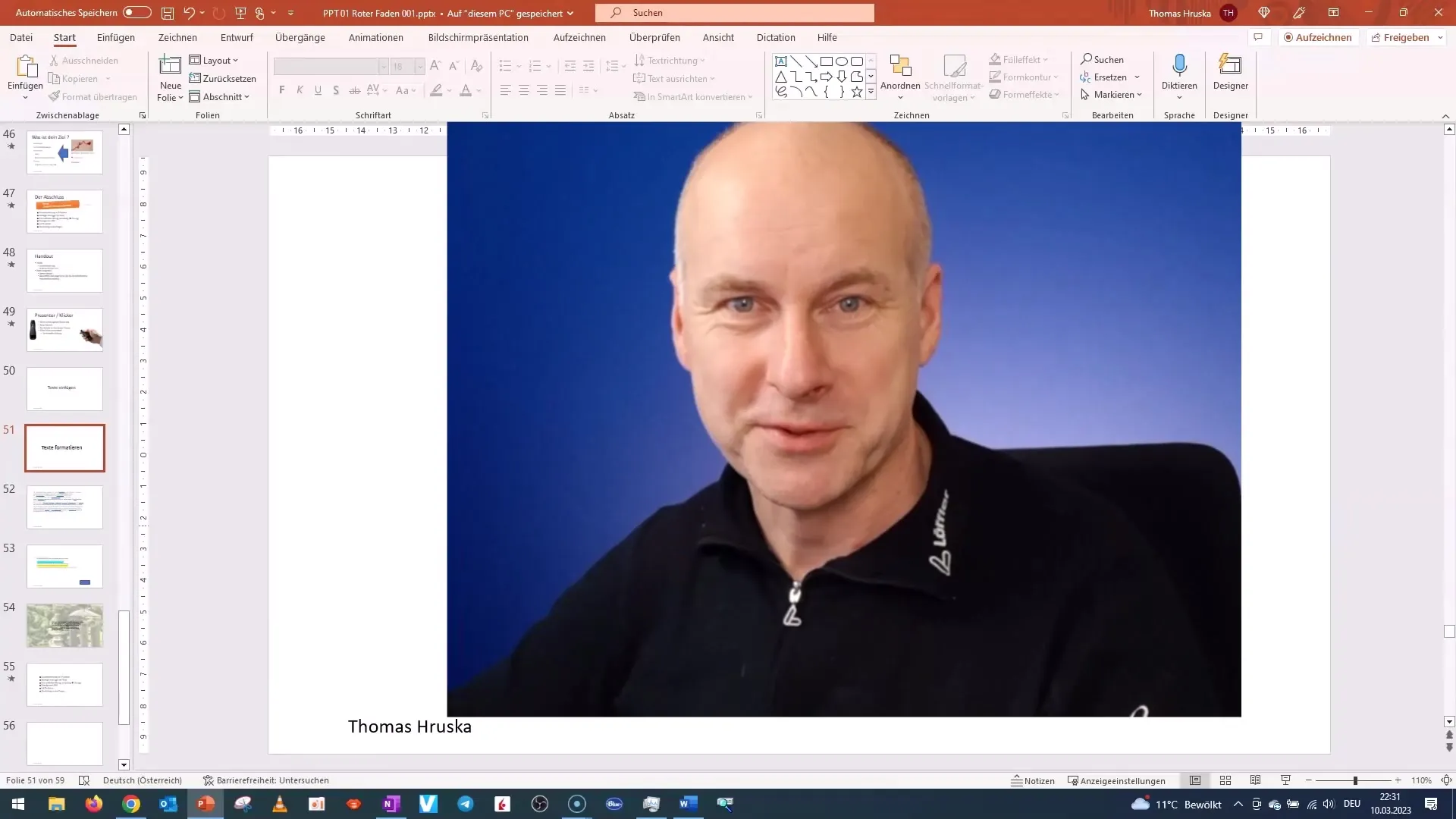
Po wklejeniu możesz dostosować rozmiar pola tekstowego i zawężać tekst według potrzeb. To sprawia, że zostanie przeniesiony jedynie istotny tekst bez dodatkowego formatowania.
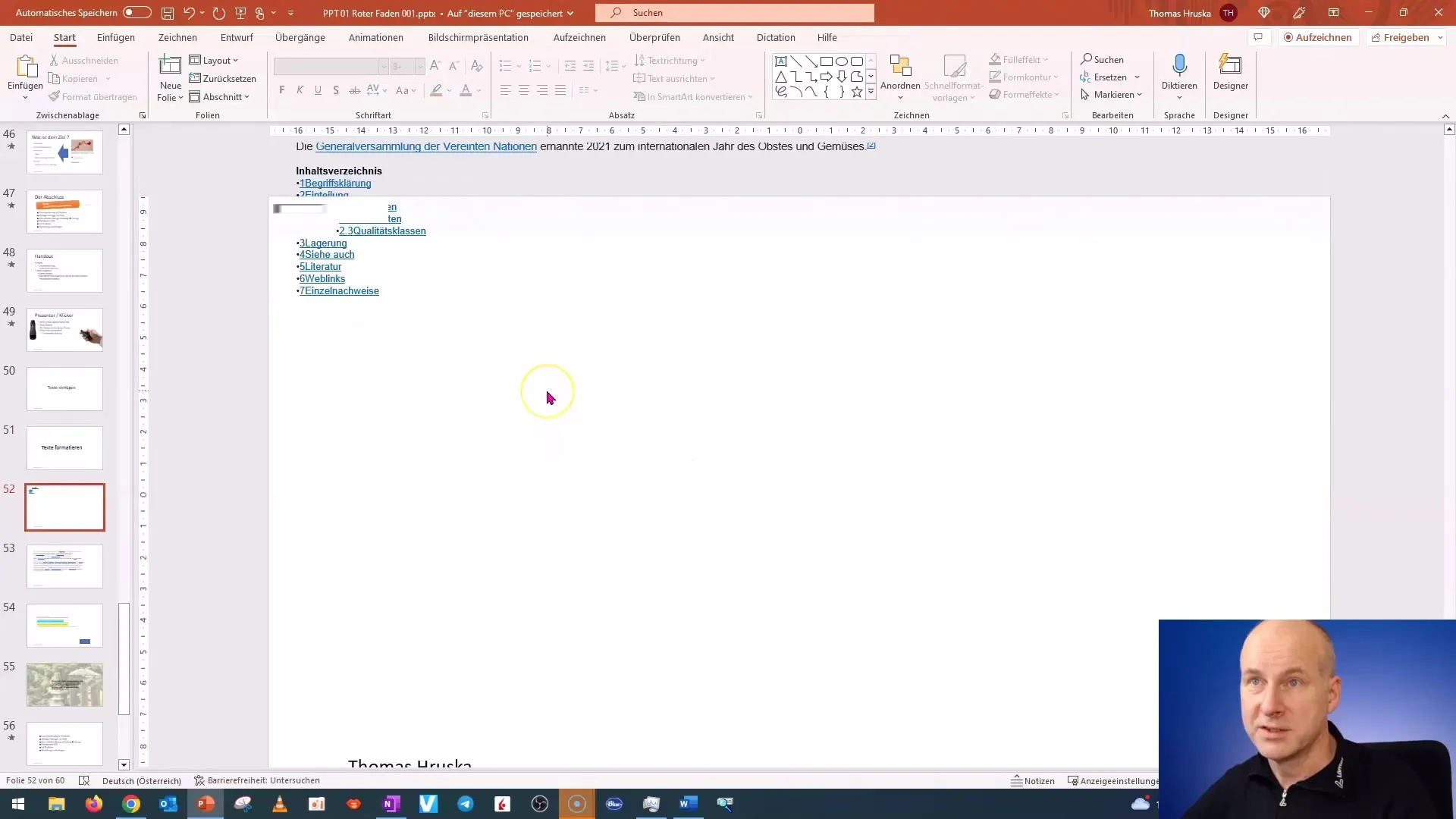
Formatowanie tekstu
Jeśli chodzi o formatowanie tekstu, program PowerPoint oferuje wiele opcji. Podstawowe formatowanie, takie jak czcionka, rozmiar czcionki, kolor czcionki, są intuicyjne i mogą być szybko zastosowane. Wystarczy zaznaczyć tekst i wybrać odpowiednie opcje z paska narzędzi.
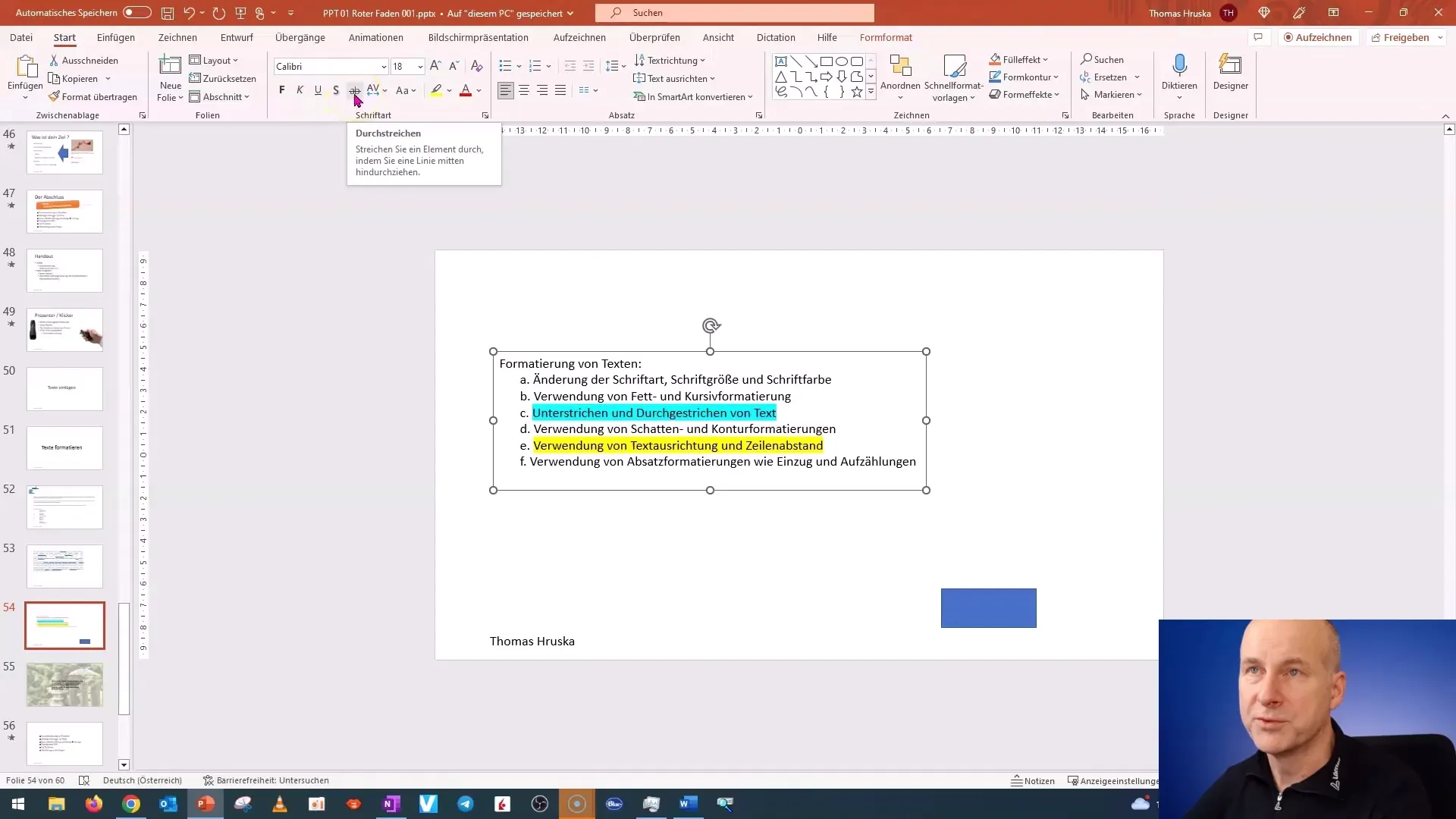
Zmiana kroju lub koloru czcionki może nie być dla Ciebie niczym nowym, ale istnieją również specjalne funkcje, takie jak podkreślanie lub przekreślanie tekstu, które mogą być przydatne w określonych sytuacjach.
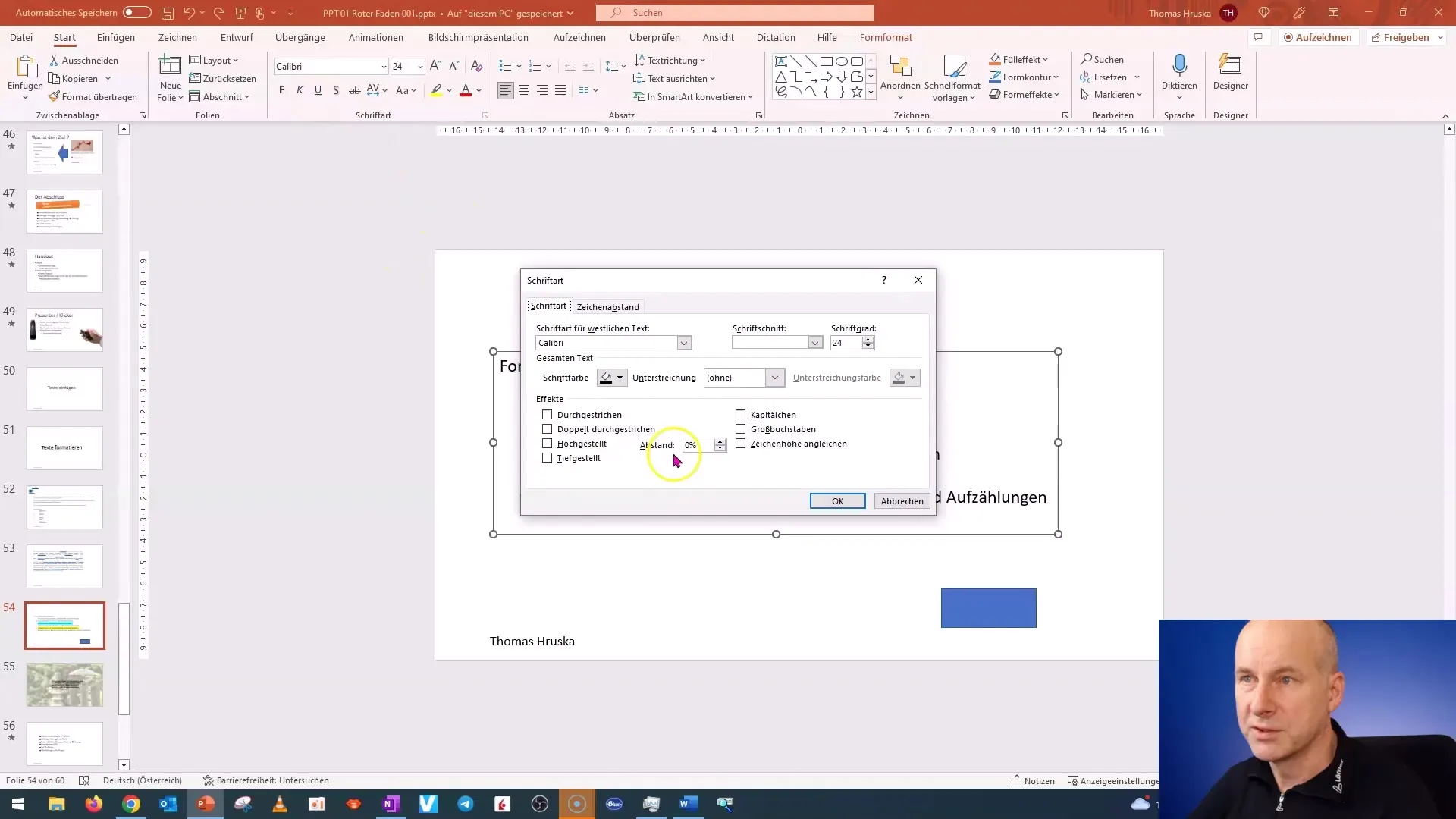
Wygórowanie i podpisanie tekstu
Wyśrodkowanie i podwójne podpisanie tekstu może być szczególnie przydatne w prezentacjach matematycznych lub przyrodniczych. Wyśrodkowanie tekstu pozwala na klarowniejsze przedstawienie wzorów, na przykład. Skorzystaj z odpowiednich opcji w pasku formatowania, aby dokonać tych zmian.
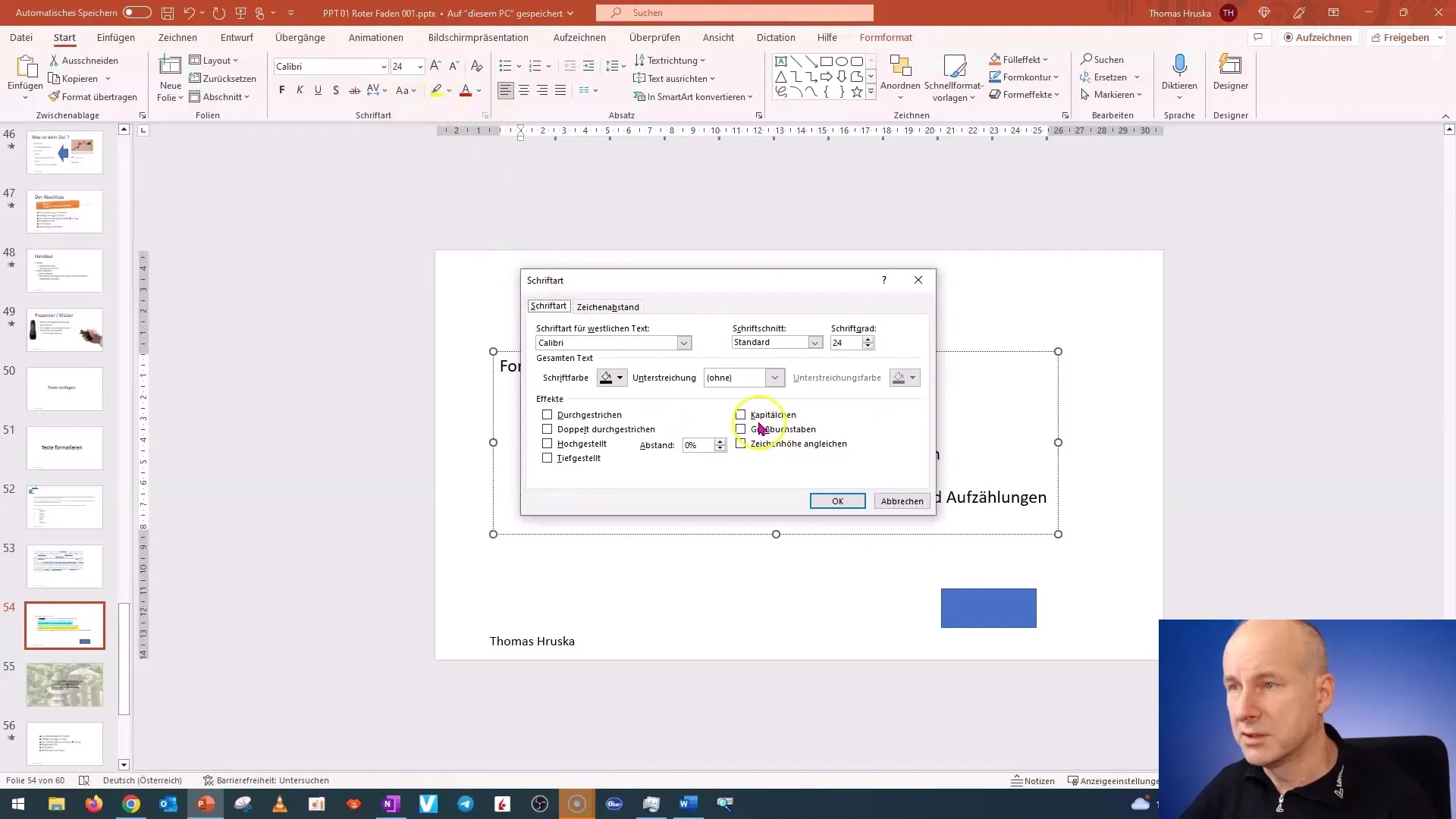
Style małych i wielkich liter
Aby tekst wyglądał bardziej profesjonalnie, można stosować style małych liter lub jedynie wielkich liter. Te opcje są przydatne, gdy przenosisz tekst z innych źródeł i chcesz dostosować czcionkę.
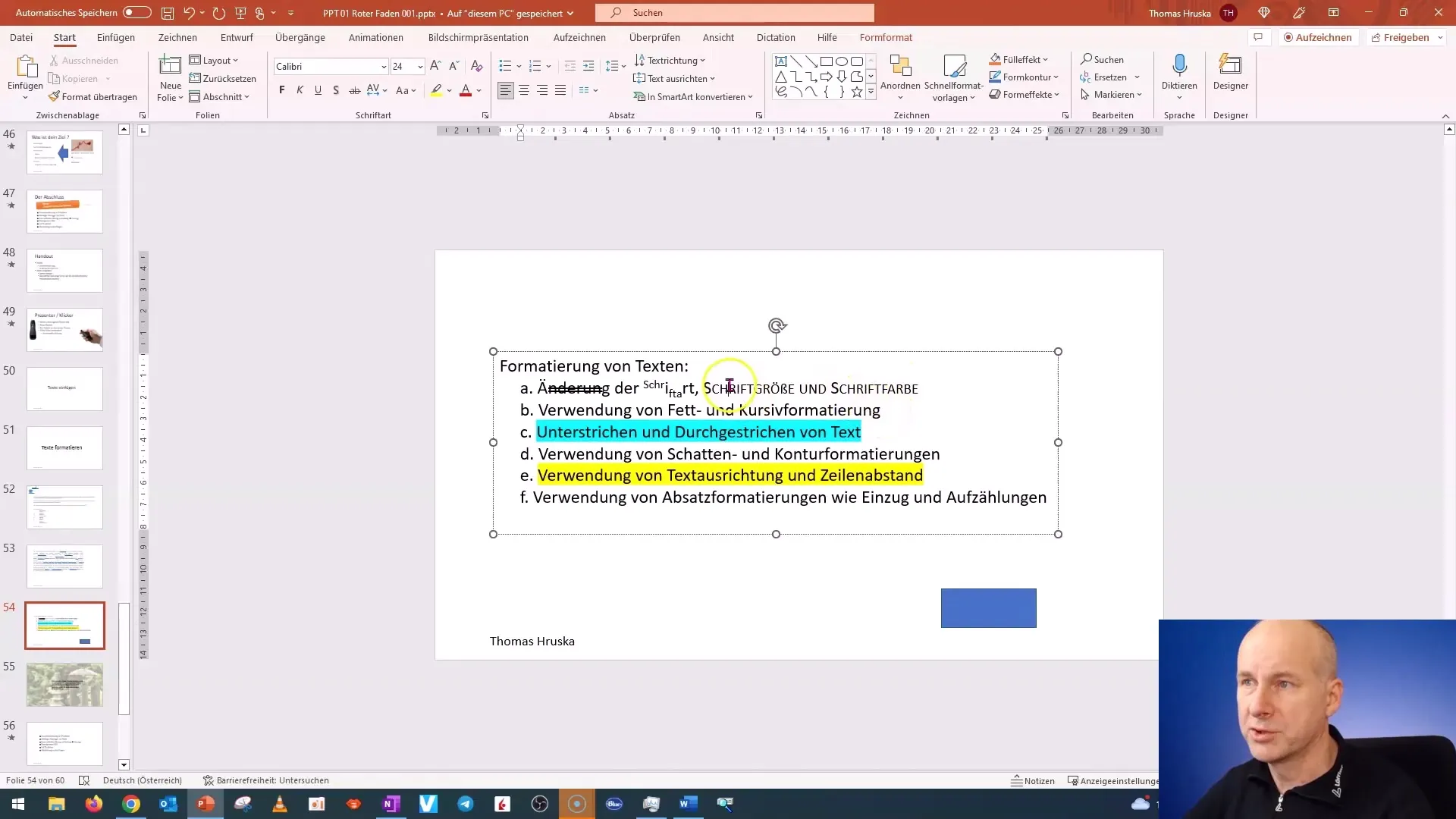
Cienie i kontury formatowania
Aby zwiększyć kontrast i czytelność, dodaj cienie i kontury do tekstów. Te efekty dodają tekstu głębi i pomagają podkreślać istotne informacje. Skorzystaj z opcji formatowania i wybierz różne ustawienia cieni i przejrzystości, aby uzyskać pożądany efekt.
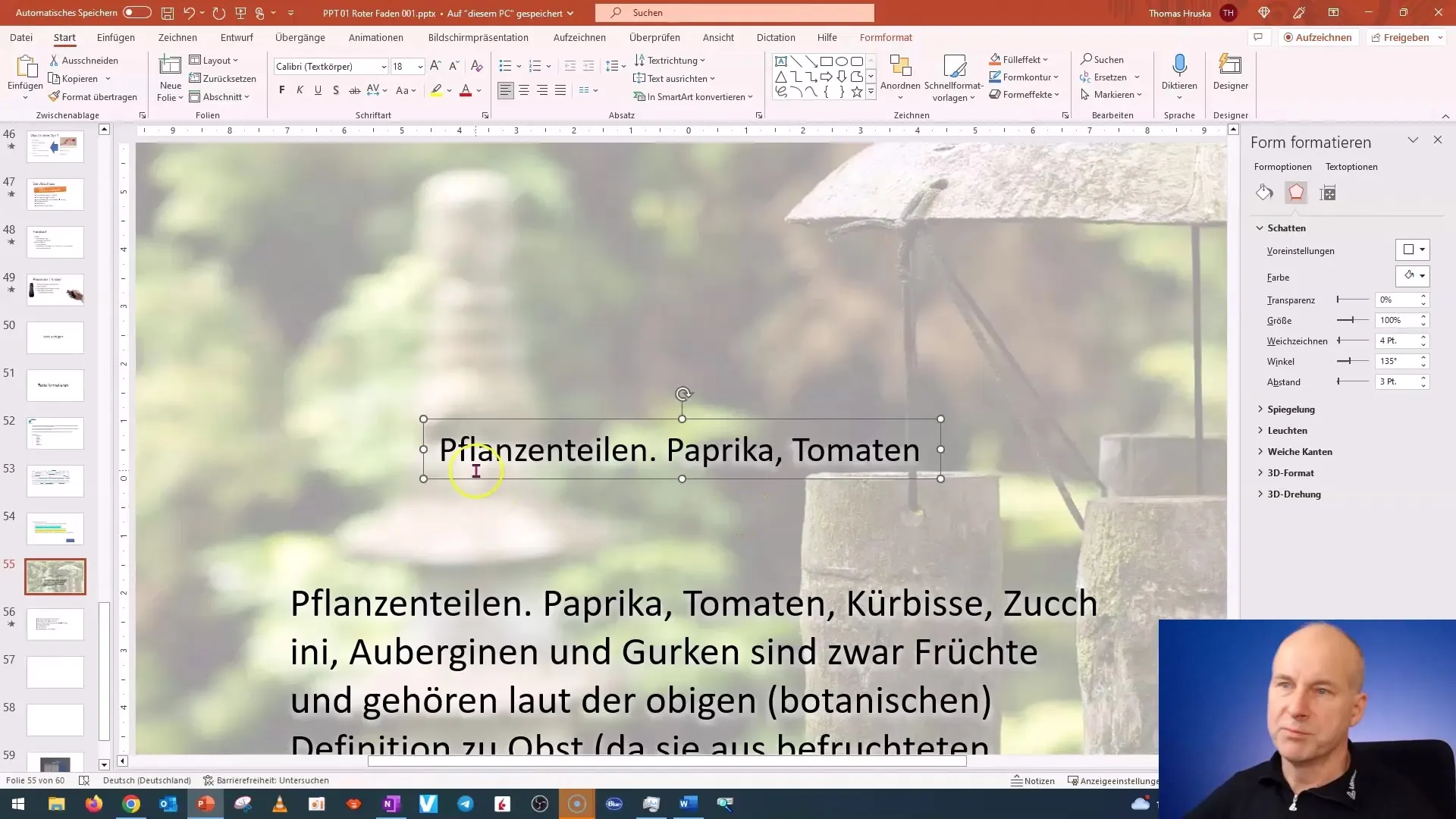
Wyrównywanie tekstu i odstęp między liniami
Poprawne wyrównanie tekstu może istotnie poprawić ogólny wygląd Twojej prezentacji. Program PowerPoint pozwala na łatwe wyrównywanie pól tekstowych i kontrolowanie odstępu między liniami. Zapewnia to wyraźną strukturę i poprawia czytelność.
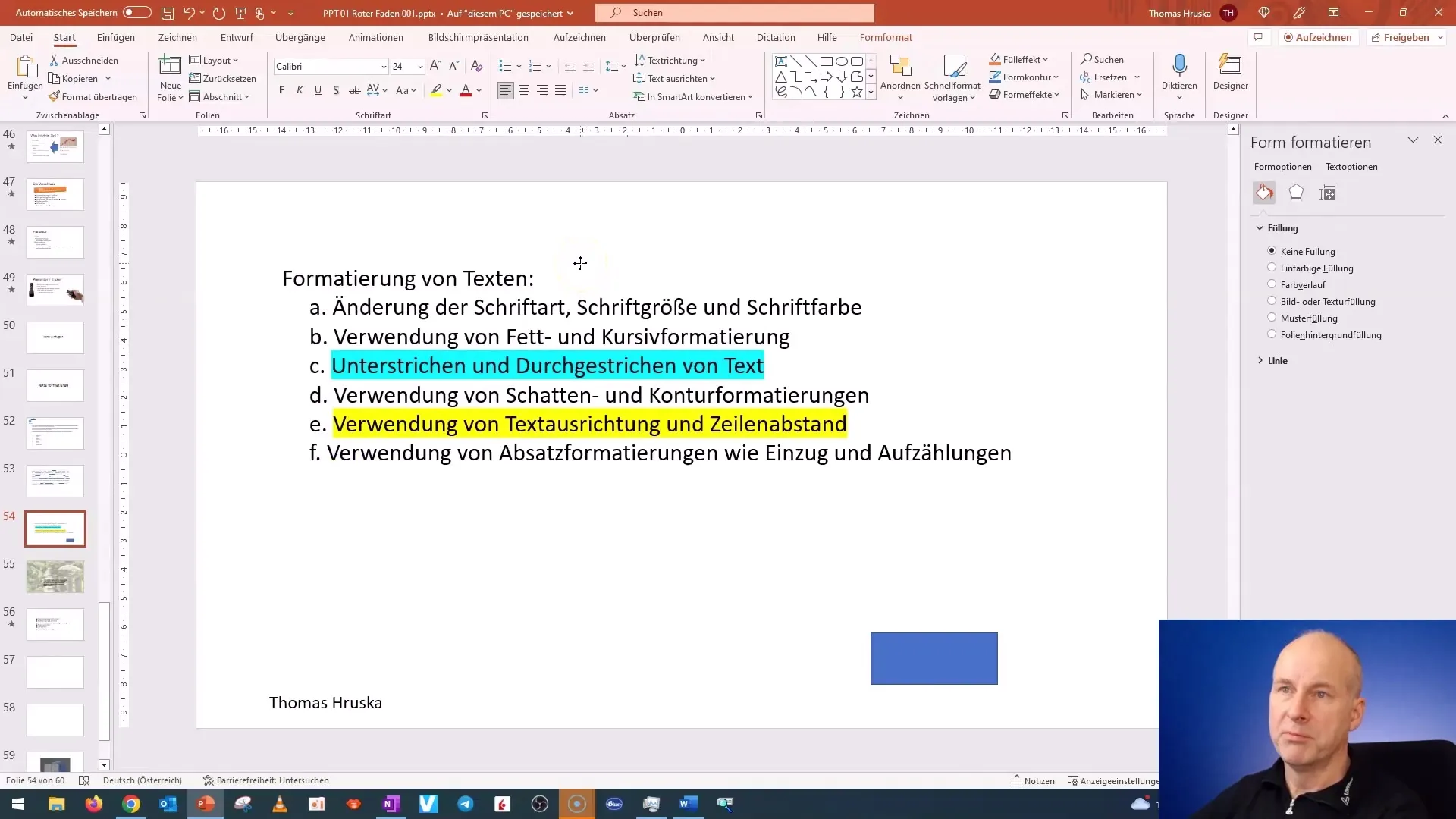
Żeby stworzyć większy odstęp między akapitami, dostosuj odpowiednie ustawienia w obszarze formatowania. Jest to szczególnie pomocne dla czytelności Twojej prezentacji.
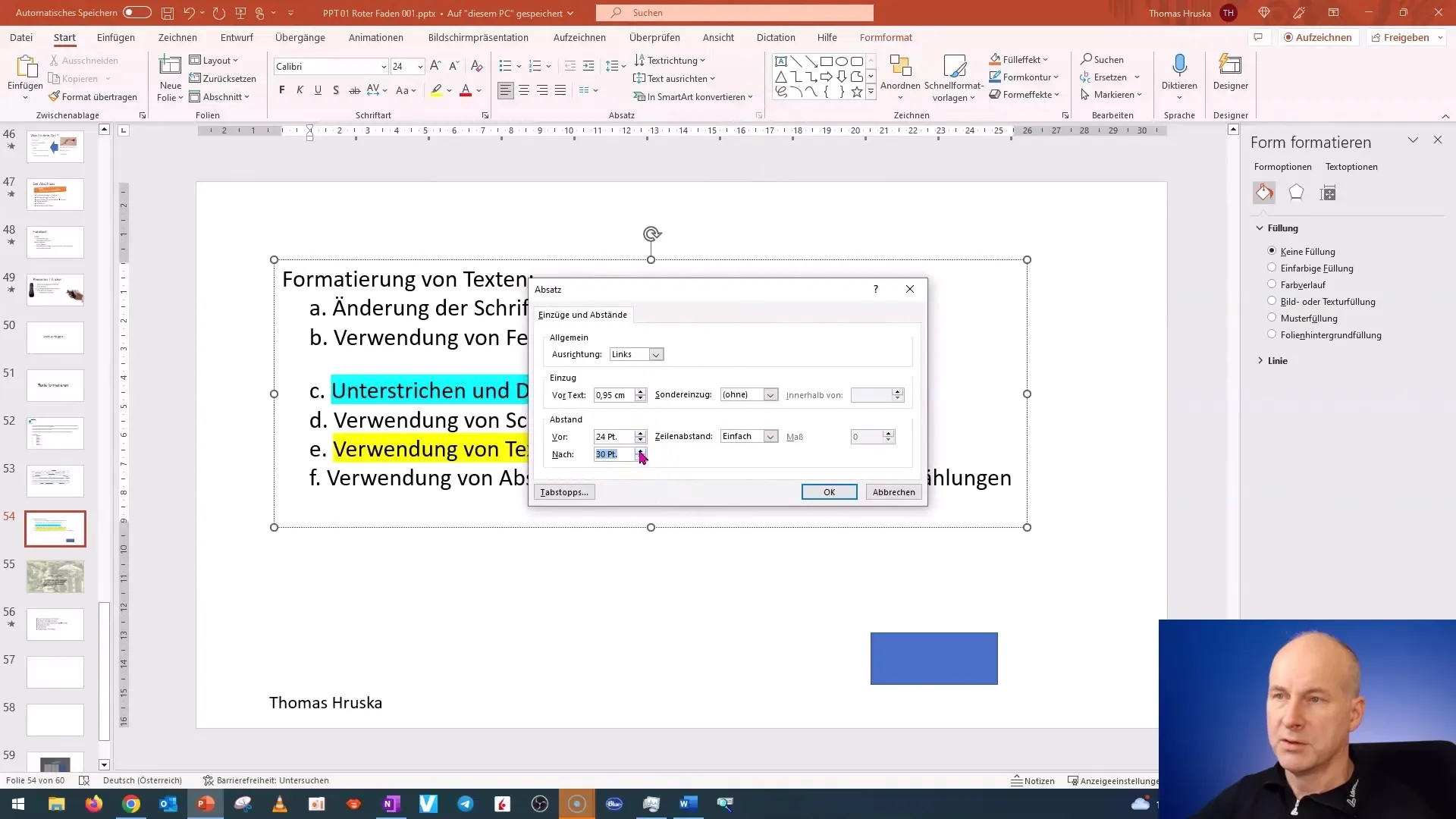
Tabulatory
Ustawienie tabulatorów umożliwia precyzyjne wyrównanie tekstu w dokumencie. Możesz zdefiniować tabulatory, które staną się punktami orientacyjnymi dla umieszczenia tekstu po naciśnięciu klawisza tabulacji.
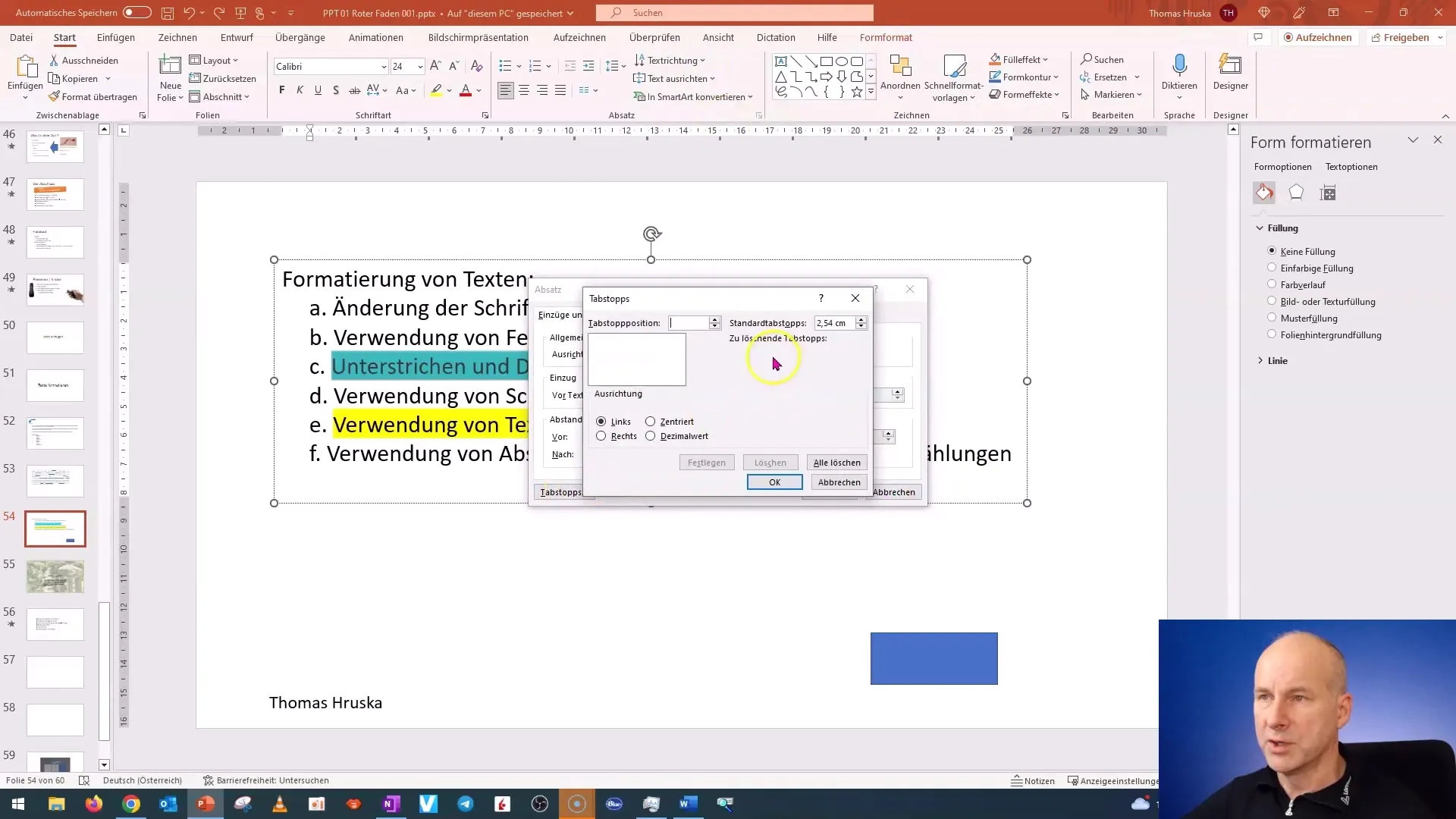
Korzystanie ze SmartArt
SmartArt to przydatne narzędzie do graficznego przedstawiania informacji. Możesz wybrać różne szablony, aby atrakcyjnie prezentować treści. Eksperymentuj z szablonami, aby znaleźć najlepsze przedstawienie dla swoich danych.
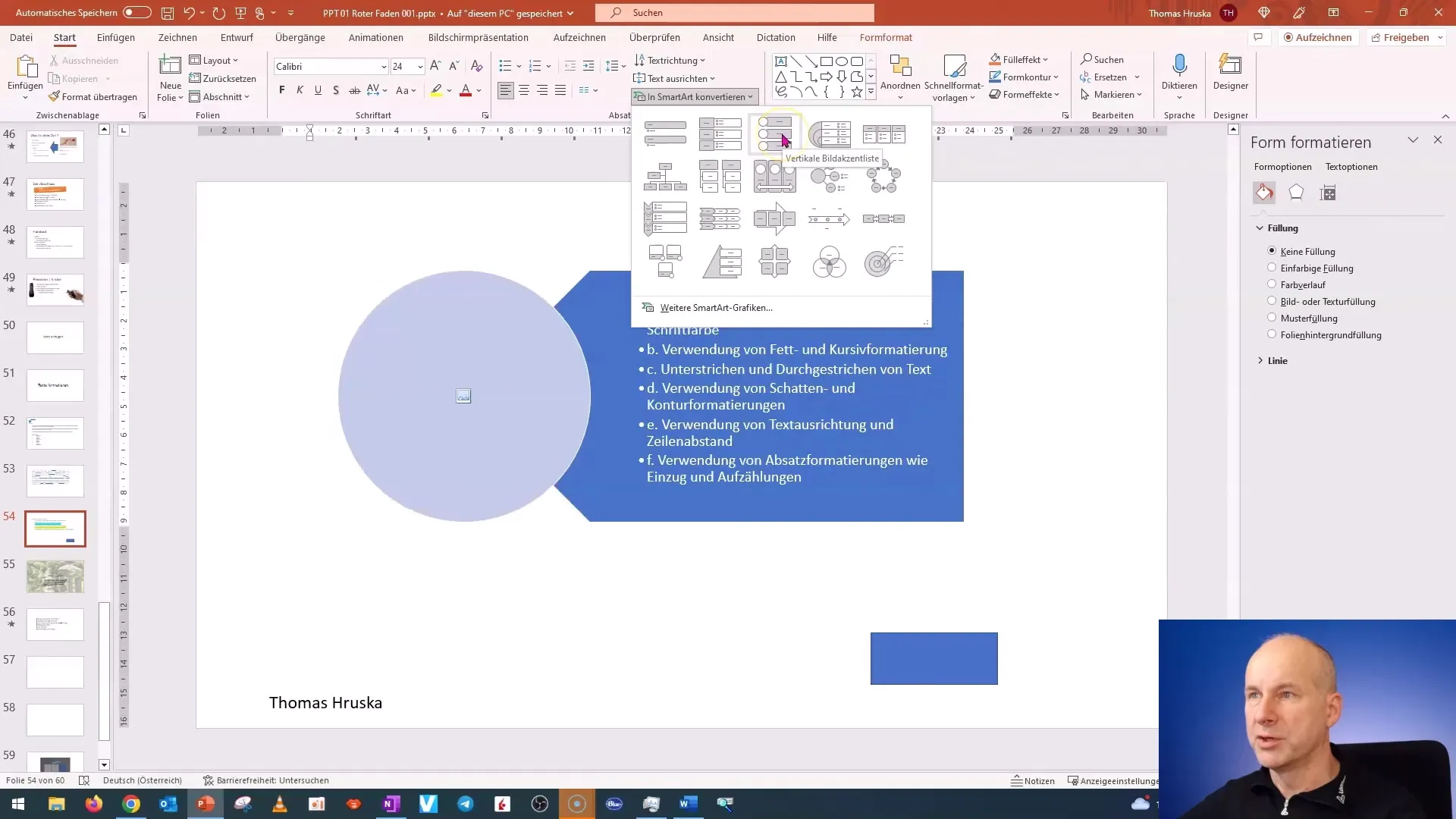
Lista punktowana i numeracja
Lista punktowana może urozmaicić tekst i klarownie przedstawiać informacje. PowerPoint oferuje wiele różnych stylów, od prostych punktów po symbole. Możesz również dostosować rozmiar punktów, aby dopasować je do rozmiaru czcionki tekstu.
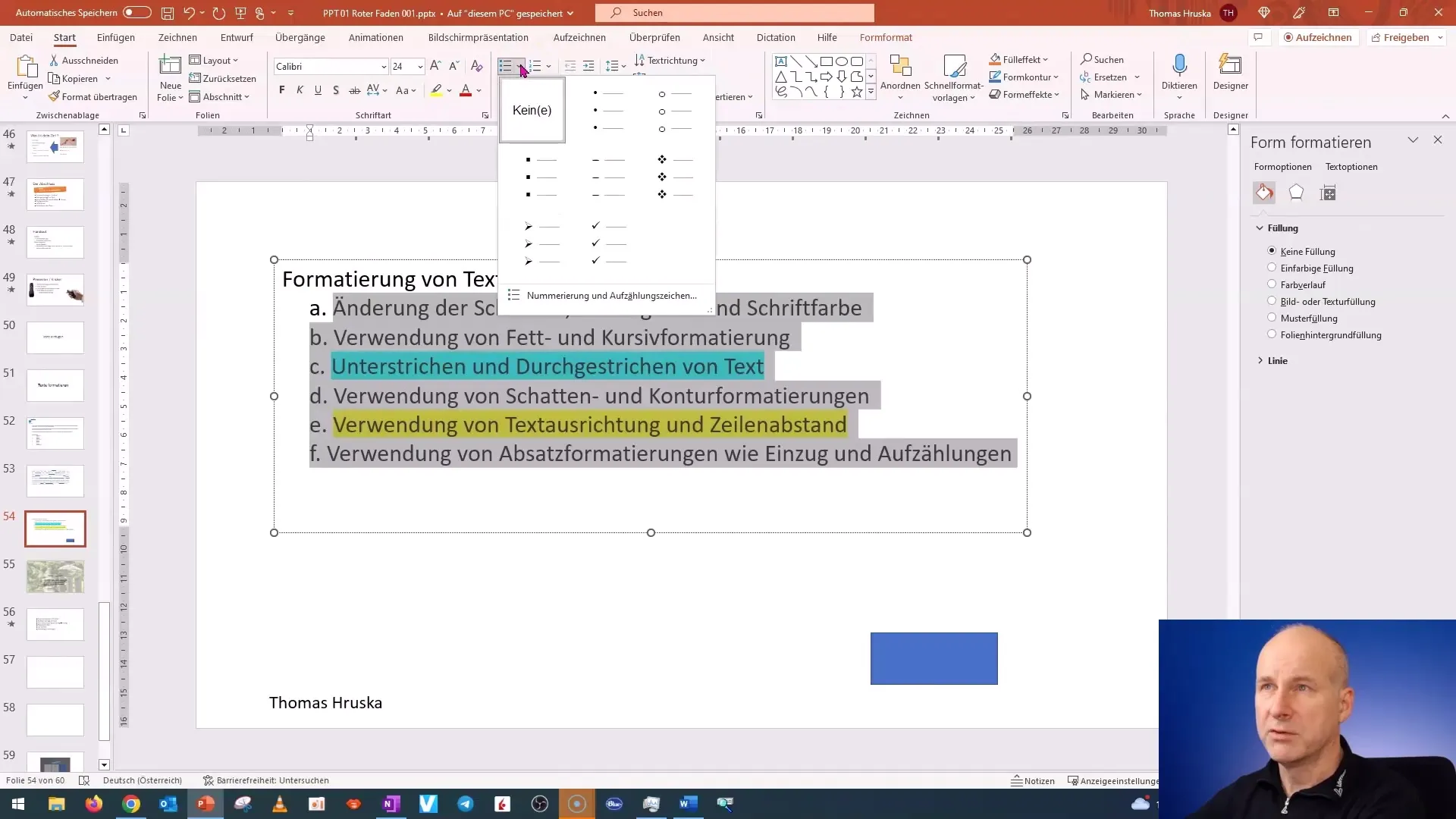
Do list kolejnych można użyć numeracji. Pomagają one wyraźnie zobrazować przebieg informacji. Szczególną funkcją jest możliwość kontynuowania numeracji w innym punkcie, gdy tekst rozpoczyna się w nowym polu tekstowym.

Podsumowanie
W tej instrukcji poznajesz różne techniki formatowania tekstu w programie PowerPoint. Od wprowadzania tekstu bez formatowania po stosowanie dostosowań stylu i koloru, aż po efektywne wykorzystanie list punktowanych i SmartArt. Masz teraz narzędzia do tworzenia prezentacji, które są zarówno atrakcyjne, jak i treściwe. Eksperymentuj z tymi funkcjami i odkryj, które najlepiej pasują do Twojego stylu prezentacji.
Najczęściej zadawane pytania
Co oznacza wstawienie tekstu bez formatowania?Oznacza to, że do programu PowerPoint zostanie przesłany jedynie surowy tekst bez jakiejkolwiek formatowania (np. czcionka, rozmiar).
Jak zmienić czcionkę w programie PowerPoint?Wybierz pożądany tekst i wybierz nową czcionkę z paska menu.
Czy mogę podnosić lub obniżać tekst?Tak, ta funkcja jest dostępna w pasku narzędzi formatowania.
Jak wstawić punktory w tekście?Wybierz tekst i wybierz opcję punktów z menu.
Czy mogę użyć własnych punktorów?Tak, możesz przesyłać własne obrazy i używać ich jako punktorów.


